Configurer Square Register
Contenu de la boîte
Configurons ensemble votre nouveau Square Register. Commençons par examiner rapidement le contenu de la boîte.

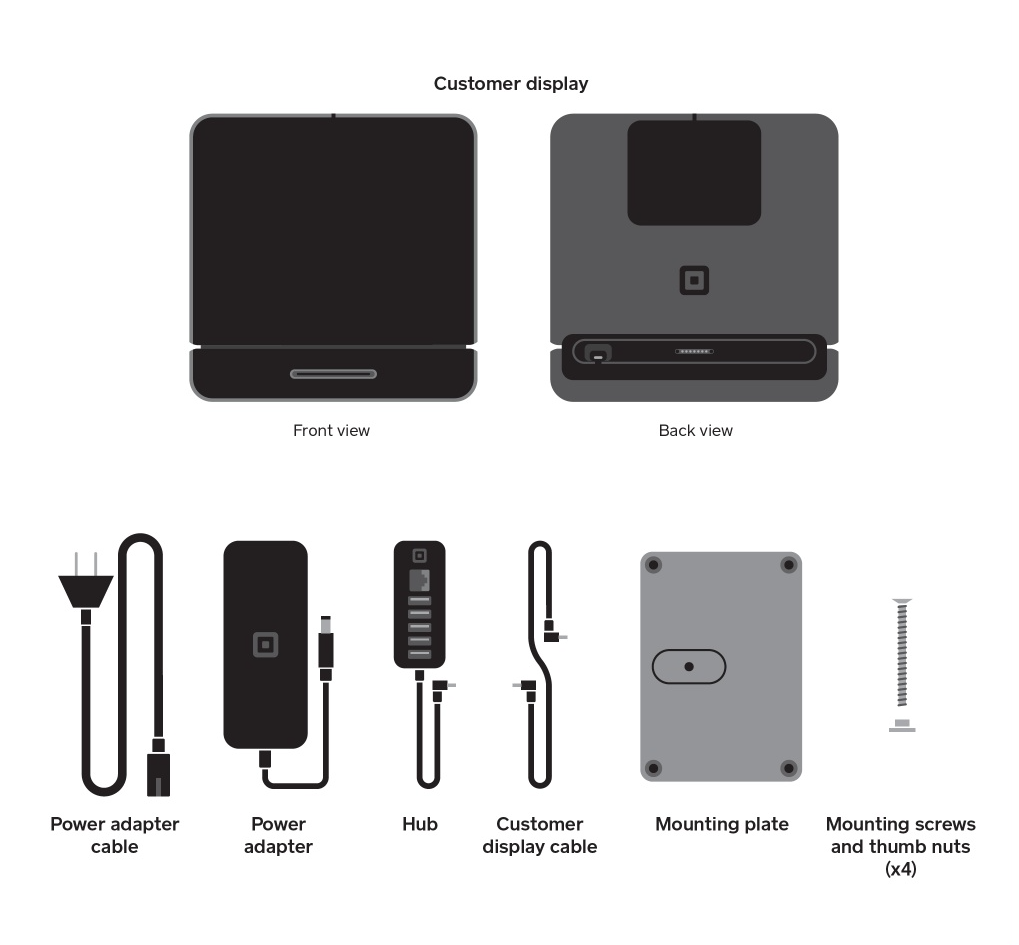
Se connecter
1. Commencez par retirer la pellicule de protection.
Soulevez doucement l’écran client de votre Square Register et retirez le bloc en mousse. Mettez l’écran client de côté pour le moment et assurez-vous de le poser à plat.
2. Connectez le concentrateur matériel à Square Register.
Branchez simplement le câble sur l’un des ports micro-USB situés à la partie inférieure de Square Register.
3. Connectez l’adaptateur d’alimentation au concentrateur.
4. Branchez-le.
Branchez une extrémité du câble de l’adaptateur sur l’adaptateur, puis branchez l’autre extrémité sur une prise.
Configurer votre comptoir
Choisissez une configuration. Il y a deux façons de configurer l’écran client.
Sur base
Fixez l’écran client en le plaçant dans sa fente sur Square Register. Appuyez fermement sur les bords inférieurs de l’écran jusqu’à ce que vous entendiez un clic pour vous assurer qu’il est bien en place. Effectuez une vérification de chaque côté de l’écran, les deux côtés doivent être enclenchés uniformément pour que l’écran client fonctionne en position connectée. Si vous devez déverrouiller l’écran client, maintenez enfoncé le loquet de dégagement à la partie inférieure de Square Register, puis retirez l’écran client. Assurez-vous de vérifier que le loquet est complètement dégagé avant de retirer l’écran, car il ne peut pas être retiré si le loquet n’est pas dégagé.

Déconnecté
Prenez le câble micro-USB fourni. Branchez une extrémité du câble sur l’écran client et l’autre extrémité sur Square Register.

Installer Square Register
Choisissez le type d’installation. Il existe deux façons d’installer Square Register sur votre comptoir.
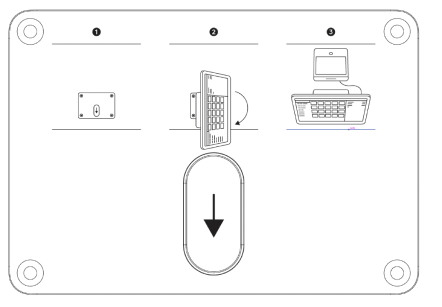
Par adhésif
1. Choisir un endroit pour l’installation.
À l’aide d’un chiffon humide, nettoyez la surface du comptoir sur laquelle sera fixé Square Register. Attendez que la surface sèche complètement.
2. Préparer les bandes adhésives.
Saisissez la plaque de montage. Retirez la pellicule qui protège les bandes adhésives situées sur la face inférieure de la plaque.
3. Bien placer la plaque.
Assurez-vous que le taquet surélevé de la plaque de montage se trouve de votre côté du comptoir et non du côté du client. Collez la plaque sur votre comptoir dans la position souhaitée et appuyez fermement sur la plaque pendant 30 secondes. Attendez 30 minutes pour que l’adhésif durcisse. Si vous devez retirer la plaque, tirez lentement sur les languettes des bandes adhésives jusqu’à ce qu’elles se détachent.
4. Faire pivoter et verrouiller.
Placez Square Register sur la plaque de montage en orientant le plus grand écran vers la droite. Assurez-vous que le taquet est positionné dans sa fente. Tournez Square Register de 90 degrés dans le sens horaire pour qu’il se verrouille en place.
Fixation à vis
1. Choisir un endroit pour l’installation.
Saisissez la plaque de montage. Choisissez l’emplacement de Square Register sur votre comptoir, positionnez la plaque et utilisez un crayon pour marquer les quatre trous de vis sur votre comptoir. Assurez-vous que le taquet surélevé se trouve de votre côté du comptoir et non du côté du client. Remarque : L’épaisseur du comptoir ne doit pas dépasser 45 mm.
2. Percer soigneusement des trous dans le comptoir.
Vous avez besoin d’une perceuse et des outils compris : une mèche, des vis de serrage et des écrous à ailettes. Utilisez la perceuse et la mèche pour faire les quatre trous que vous avez marqués pour la plaque.
3. Bien placer la plaque.
Positionnez la plaque de fixation sur les trous que vous avez percés, puis insérez une vis dans chaque trou. Par le dessous de votre comptoir, placez un écrou à ailettes sur chaque vis et serrez jusqu’à ce que l’écrou à ailettes soit bien à plat contre votre comptoir.
4. Faire pivoter et verrouiller.
Placez Square Register sur la plaque de montage en orientant le plus grand écran vers la droite. Assurez-vous que le taquet est positionné dans sa fente. Tournez Square Register de 90 degrés dans le sens horaire pour qu’il se verrouille en place.
Gardez à l’esprit que vous ne devez pas fixer la plaque de montage à Square Register avant de fixer la plaque au comptoir, car vous ne pourrez pas retirer la plaque de Square Register.
Mise sous tension
Appuyez longuement sur le bouton d’alimentation à la base de l’écran de Square Register jusqu’à ce que le logo Square apparaisse à l’écran. Square Register est maintenant prêt à fonctionner! Veuillez noter que Square Register doit être branché dans une prise d’alimentation pour fonctionner. Il n’est pas alimenté par une pile.
Connecter Square Register à votre réseau
Lorsque vous mettez sous tension Square Register pour la première fois, vous serez invité à effectuer quelques étapes de configuration. Veuillez suivre les instructions pour configurer l’heure, le fuseau horaire, la langue, le Wi-Fi ou l’Ethernet.
Création de votre compte et connexion
Si vous avez déjà un compte Centre d’apprentissage Square, connectez-vous à votre compte à partir de votre adresse courriel ou en création d’un nouveau code d’appareil dans le Tableau de bord. Si ce n’est pas le cas, vous pouvez créer un compte sur votre ordinateur, sur Square Register ou en lisant le code QR avec un autre appareil.
Lors de la création de votre compte, vous pourrez créer des articles, configurer les taxes, habiliter les membres de votre équipe, et bien plus encore.
Une fois connecté, vous pouvez accéder au guide de configuration de la Solution PDV Square sur votre Square Register. Le guide de configuration vous aidera à configurer un compte bancaire pour les transferts, créer des articles, commander du matériel supplémentaire et plus encore.
Pour accéder au guide de configuration de la Solution PDV Square sur le Square Register :
Touchez ≡ Plus dans la barre de navigation inférieure.
Touchez Assistance > Guide de configuration.
Mettre à jour le logiciel de Square Register
Après avoir connecté Square Register par Wi-Fi ou Ethernet et vous être connecté à votre compte, vous serez invité à choisir une option de mise à jour logicielle : Mettre à jour ou Mettre à jour plus tard. La mise à jour logicielle initiale s’effectue en général en 20 minutes environ, mais cela peut nécessiter jusqu’à une heure.
Touchez Mettre à jour pour procéder à la mise à jour immédiatement. Vous ne pouvez pas accepter les paiements par carte tant que la mise à jour du logiciel n’est pas terminée, mais vous pouvez enregistrer des paiements en espèces et parcourir l’application.
Touchez Mettre à jour plus tard pour reporter la mise à jour du logiciel. Square Register se met automatiquement à jour pendant la nuit, si l’appareil est branché et sous tension.
Remarque : Les mises à jour du logiciel du Square Register seront effectuées en premier, suivies de celles du logiciel de l’écran client.
Connecter le matériel recommandé
Il est facile de connecter des tiroirs-caisses, des imprimantes de reçus et des lecteurs de codes à barres compatibles à Square Register. Apprenez-en davantage sur la façon de connecter le matériel recommandé à Square Register.
Assistance et soutien
Vous trouverez également des réponses aux problèmes les plus courants dans les questions fréquentes et les conseils de dépannage de Square Register. Besoin d’aide? Communiquez avec notre Équipe d’assistance si vous rencontrez des difficultés lors de la configuration de votre nouveau Square Register.